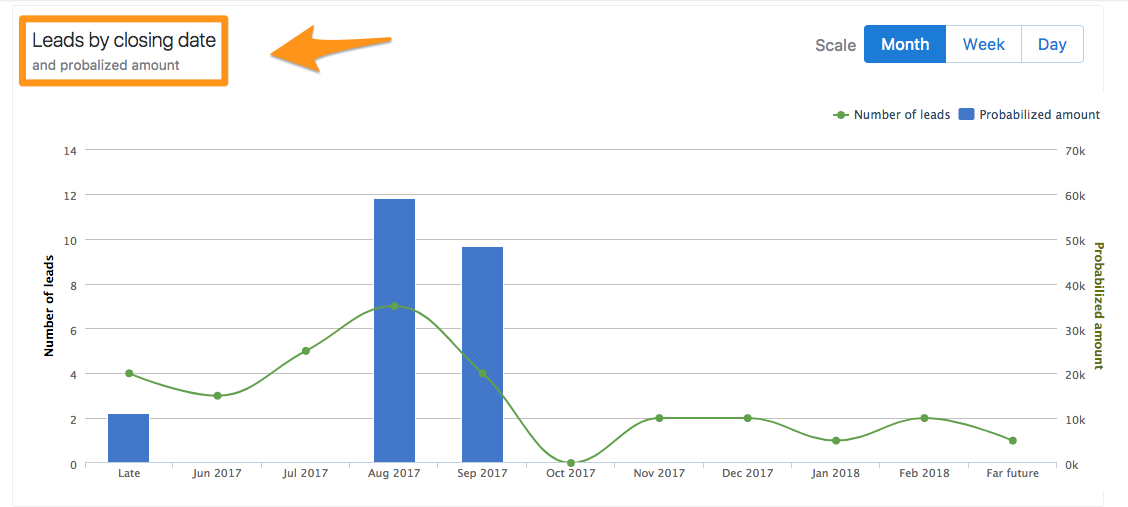Définissez la date à laquelle vous allez clôturer une affaire
Cet article répond aux questions suivantes :
Lors de la gestion de vos opportunités, vous devez les placer dans des entonnoirs de ventes afin de savoir où en est le processus de vente, d’associer un montant à la vente et d’avoir une idée du moment auquel vous allez conclure cette affaire.
Si vous disposez de l’édition Expert ou Dream de noCRM, vous pouvez ajouter une date prévisionnelle de closing à votre opportunité. Cette fonction est idéale pour avoir une prévision correcte et claire de vos ventes ! Cependant celle-ci n'est pas obligatoire.
Comment ajouter une date prévisionnelle de closing à une opportunité ?
Lors de la création d’une opportunité ou une fois créée, un bouton « Date de clôture estimée » apparaît à côté du bouton « Définir le montant ». Cliquez dessus pour ajouter la date de clôture estimée de cette opportunité.
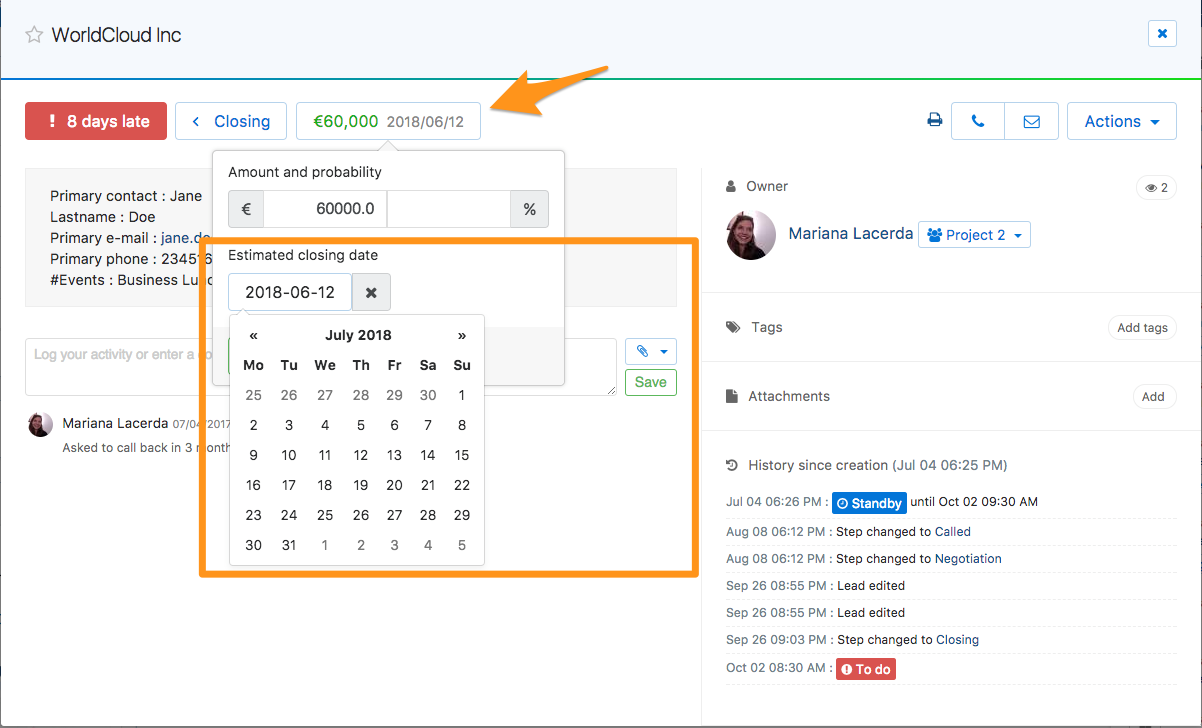
En tant qu'administrateur du compte, afin de vous assurer que toutes les opportunités ont une date de closing estimée et d'obtenir des données pertinentes dans votre pipeline et dans vos statistiques, vous pouvez aller dans le Panneau d'administration > Préférences et cocher la case : Au moment de créer une opportunité, remplir le champ "date de closing estimée" en fonction de la durée moyenne pour clore une affaire. De cette façon, vous pouvez également évaluer si, en fonction de vos performances moyennes, vous êtes dans les temps pour clôturer l'affaire.
Vue Pipeline par date prévisionnelle de closing
Si vous disposez de dates de clôture estimées, dans la Vue Pipeline, vous pouvez également afficher les entonnoirs de ventes par date de clôture estimée !
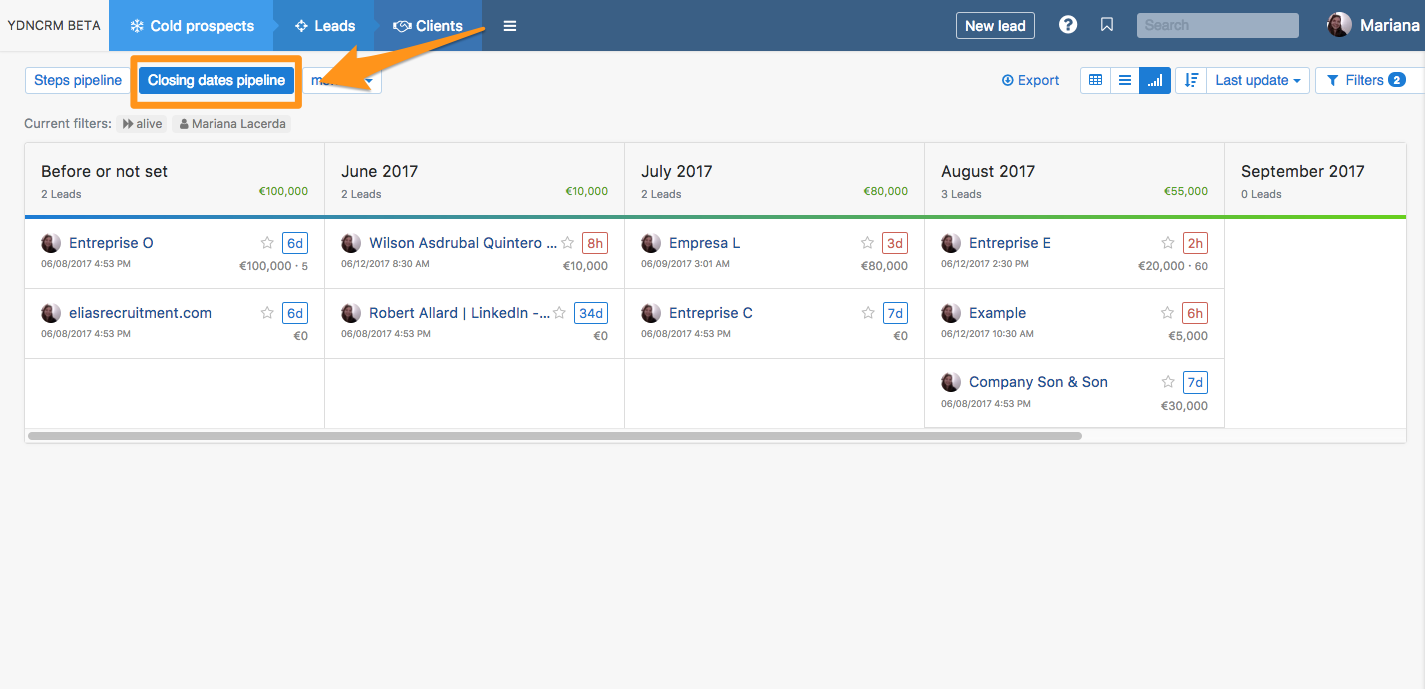
Comment cette vue fonctionne-t-elle ?
Son fonctionnement est très intuitif. Choisissez de voir les dates prévisionnelles de closing de vos opportunités en sélectionnant cette option dans le menu déroulant à gauche.
Vous pouvez choisir de les afficher par semaine, mois ou trimestre.
6 sections s’affichent :
- 4 semaines/trimestres/mois
- 2 onglets supplémentaires pour les opportunités qui ne contiennent pas de dates prévisionnelles de closing, ou qui ont des dates de closing passées.
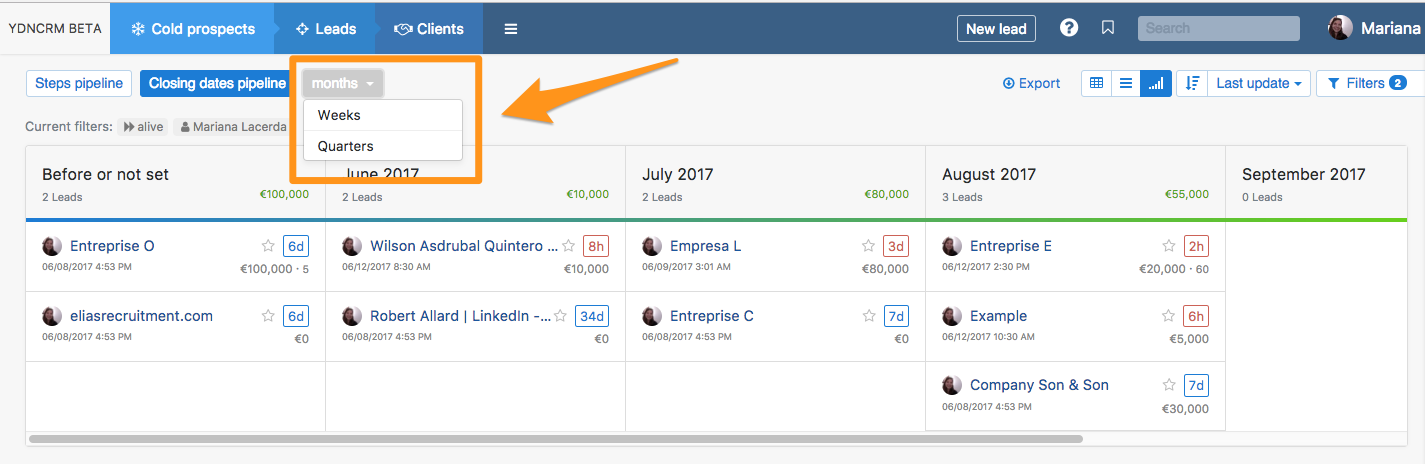
Si vous souhaitez modifier la date prévisionnelle de closing d’une opportunité, vous devez uniquement la faire glisser et la déplacer d’un mois/d’une semaine/d’un trimestre à l’autre. Remarque : si vous modifiez l’opportunité dans la première colonne, la date prévisionnelle de closing estimée sera supprimée.
Comment analyser les prévisions de ventes ?
Une fois que vous avez défini une date de closing prévisionnelle, elle est prise en compte dans l’onglet Prévisions de vos statistiques de façon à ce que vous ayez une idée des revenus à venir.